キャリブレーションファイルの操作
コンテンツID(4022)
概要
キャリブレーションファイルの操作手順について説明します。
手順
-
ServerManagerの [キャリブレーション]をクリックします。
([カラー]→[キャリブレーション]を選択しても、[キャリブレーショントップメニュー]ダイアログボックスを表示できます。) -
[キャリブレーショントップメニュー]ダイアログボックスで、キャリブレーションファイルを操作します。

- 用紙トレイに割り当てられていない、または[カラー調整ファイルの管理]→[キャリブレーションファイル]で番号に割り当てられていないキャリブレーションファイル名は黒字で、割り当て済みのキャリブレーションファイル名は青字で表示されます。
キャリブレーションファイルの用紙トレイへの割り当て
キャリブレーションファイルを用紙トレイに割り当てます。
- トレイ割り当てのファイルを適用してプリントを行うには、プリントオプションの[画質]>[キャリブレーション]を[自動]に設定する必要があります。
手順
-
[キャリブレーショントップメニュー]ダイアログボックスで、[割り当て]をクリックします。
-
割り当てる原稿タイプを選択したあと、用紙トレイのプルダウンメニューでキャリブレーションファイルを選択し、[OK]をクリックします。
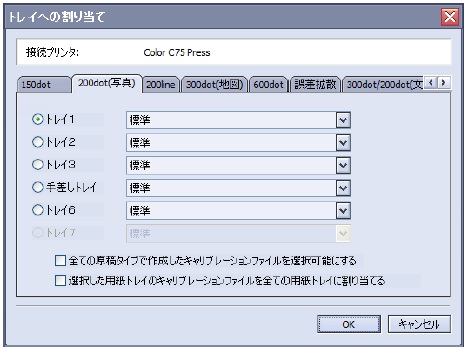
●全ての原稿タイプで作成したキャリブレーションファイルを選択可能にする
チェックマークを付けると、すべての原稿タイプで、すべてのキャリブレーションファイルが割り当て可能になります。
チェックマークを外すと、ほかの原稿タイプで作成されたキャリブレーションファイルが割り当てられている用紙トレイには、「標準」が割り当てられます。
●選択した用紙トレイのキャリブレーションファイルを全ての用紙トレイに割り当てる
チェックマークを付けると、選択している用紙トレイに割り当てられているキャリブレーションファイルがすべての用紙トレイに割り当てられます。
- [全ての原稿タイプで作成したキャリブレーションファイルを選択可能にする]、[選択した用紙トレイのキャリブレーションファイルを全ての用紙トレイに割り当てる]にチェックマークを付けると、選択されているタブだけでなく、すべてのタブに反映されます。
キャリブレーション結果確認用サンプルプリント
キャリブレーションファイルを作成したときの状態を確認できます。
キャリブレーションを適用したサンプルをプリントして、キャリブレーションの効果を確認できます。
手順
-
[キャリブレーショントップメニュー]ダイアログボックスで、確認するキャリブレーションファイルを選択し、[プロパティ]をクリックします。
キャリブレーションファイルを作成したときの状態が表示されます。 -
キャリブレーションを適用したサンプルをプリントする場合は、[確認印刷]をクリックします。

-
用紙トレイ、出力チャート、および確認プリントを行うカラーモードを選択し、[印刷]をクリックします。

キャリブレーション適用前と適用後のサンプルのプリントが開始されます。
- [300dot/200dot(文字/写真)]で作成したキャリブレーションファイルは、[カラーモード]に[フルカラー 2/3]を選択することはできません。
- ServerManagerの保持リストにあるジョブの適用前後の確認プリントをすることもできます。
キャリブレーションファイルの名前変更
選択したキャリブレーションファイルの名前を変更します。
手順
-
[キャリブレーショントップメニュー]ダイアログボックスで、名前を変更するキャリブレーションファイルを選択し、[名前変更]をクリックします。
-
[名前変更]ダイアログボックスで新しい名前を入力し、[OK]をクリックします。

キャリブレーションファイル作成時に入力したファイルコメントも、名前変更時に変更できます。
キャリブレーションファイルの割り当て
作成したキャリブレーションファイルをPrint Serverに登録すると、プリント時にプリントオプションから選択できます。
- キャリブレーションを実施しただけではプリントに適用されません。
プリントに適用するには、以下のどれかの設定を行う必要があります。 - -[カラー調整ファイルの管理]ダイアログボックスで割り当てを行ったあと、プリントオプションの[画質]>[キャリブレーション]で割り当てたファイルを設定する。
- -[キャリブレーショントップメニュー]ダイアログボックスでトレイへの割り当てを行ったあと、プリントオプションの[画質]>[キャリブレーション]で[自動]を選択する。
- [自動]の場合、キャリブレーション作成時や[キャリブレーショントップメニュー]ダイアログボックスの[割り当て]で、用紙トレイと原稿タイプに割り当てられたキャリブレーションファイルが使用されます。
- 1 ~ 100 の場合、キャリブレーション作成時や[カラー調整ファイルの管理]ダイアログボックスで、該当番号に割り当てたキャリブレーションファイルが使用されます。
- 割り当てられたキャリブレーションファイルは、[キャリブレーショントップメニュー]ダイアログボックスに青字で表 示されます。
手順
-
ServerManagerの [カラー調整ファイルの管理]をクリックします。
-
割り当てるカラーモードのタブを選択し、[キャリブレーションファイル]をクリックします。

-
1 ~ 100 の中から割り当てる番号のキャリブレーションファイル名が表示されている箇所をクリックし、プルダウンメニューでキャリブレーションファイルを選択します。

-
[閉じる]をクリックします。
- [カラー]→[カラー調整ファイルの管理]を選択しても、[カラー調整ファイルの管理]ダイアログボックスを表示できます。
- 割り当てたキャリブレーションファイルをプリントに適用するときは、プリントオプションの[画質]>[キャリブレーション]でキャリブレーションファイルを選択します。
- プリントオプションの[カラー]>[カラーモード]が[フルカラー 2(RGB/CMYK)]、または[フルカラー 3(RGB/CMYK)]の場合は、画像オブジェクトと文字オブジェクトで個別のキャリブレーションファイルを選択できるので、適切なキャリブレーションファイルを選択してください。
- あらかじめ割り当てられているキャリブレーションの標準ファイルには、キャリブレーションの効果は ありません。